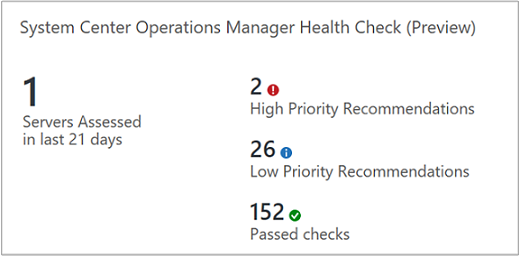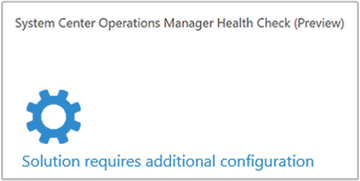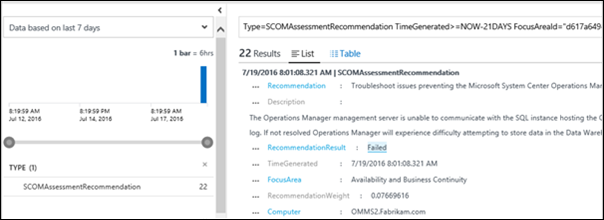Otimizar o ambiente com a solução Verificação de Estado de Funcionamento do System Center Operations Manager (Pré-visualização)

Você pode usar a solução de verificação de integridade do System Center Operations Manager para avaliar o risco e a integridade do seu grupo de gerenciamento do System Center Operations Manager em um intervalo regular. Este artigo ajuda você a instalar, configurar e usar a solução para que você possa tomar ações corretivas para possíveis problemas.
Esta solução fornece uma lista priorizada de recomendações específicas para sua infraestrutura de servidor implantada. As recomendações são categorizadas em quatro áreas de foco, que ajudam você a entender rapidamente o risco e tomar medidas corretivas.
As recomendações feitas baseiam-se no conhecimento e na experiência adquiridos pelos engenheiros da Microsoft em milhares de visitas a clientes. Cada recomendação fornece orientação sobre por que um problema pode ser importante para você e como implementar as alterações sugeridas.
Você pode escolher as áreas de foco mais importantes para sua organização e acompanhar seu progresso em direção à execução de um ambiente saudável e livre de riscos.
Depois de adicionar a solução e realizar uma avaliação, as informações de resumo das áreas de foco são mostradas no painel Verificação de integridade do System Center Operations Manager para sua infraestrutura. As seções a seguir descrevem como usar as informações no painel Verificação de Integridade do System Center Operations Manager, onde você pode exibir e executar ações recomendadas para seu ambiente do Operations Manager.
Instalar e configurar a solução
A solução funciona com o Microsoft System Center 2012 Operations Manager Service Pack 1, Microsoft System Center 2012 R2 Operations Manager, Microsoft System Center 2016 Operations Manager, Microsoft System Center 2016 Operations Manager e Microsoft System Center Operations Manager 1807. Uma versão suportada do .NET Framework 4.6.2 deve ser instalada em cada servidor de gerenciamento.
Utilize as seguintes informações para instalar e configurar a solução.
Antes de poder usar a solução de verificação de integridade no Log Analytics, você deve ter a solução instalada. Instale a solução a partir do Azure marketplace.
Depois de adicionar a solução ao espaço de trabalho, o bloco Verificação de Integridade do System Center Operations Manager no painel exibe uma mensagem de configuração adicional necessária. Clique no mosaico e siga os passos de configuração mencionados na página
Nota
A configuração do System Center Operations Manager pode ser feita usando um script seguindo as etapas mencionadas na página de configuração da solução no Log Analytics.
Para configurar a avaliação por meio do console de Operações do Operations Manager, execute as etapas abaixo na seguinte ordem:
- Definir a conta Run As para a verificação de integridade do System Center Operations Manager
- Configurar a regra de verificação de integridade do System Center Operations Manager
Detalhes da recolha de dados da Verificação de Estado de Funcionamento do System Center Operations Manager
A solução de verificação de integridade do System Center Operations Manager coleta dados das seguintes fontes:
- Registo
- Windows Management Instrumentation (WMI)
- Registo de eventos
- Dados de arquivo
- Diretamente do Operations Manager usando consultas PowerShell e SQL, de um servidor de gerenciamento que você especificou.
Os dados são coletados no servidor de gerenciamento e encaminhados para o Log Analytics a cada sete dias.
Contas Run As do Operations Manager para o Log Analytics
O Log Analytics baseia-se em pacotes de gerenciamento para cargas de trabalho para fornecer serviços de valor agregado. Cada carga de trabalho requer privilégios específicos da carga de trabalho para executar pacotes de gerenciamento em um contexto de segurança diferente, como uma conta de usuário de domínio. Configure uma conta Run As do Operations Manager com credenciais privilegiadas. Para obter informações adicionais, consulte Como criar uma conta Run As na documentação do Operations Manager.
Use as informações a seguir para definir a conta Run As do Operations Manager para a Verificação de Integridade do System Center Operations Manager.
Definir a conta Run As
A conta Run As deve atender aos seguintes requisitos antes de prosseguir:
- Uma conta de usuário de domínio que é membro do grupo Administradores local em todos os servidores que oferecem suporte a qualquer função do Operations Manager - servidor de gerenciamento, SQL Server que hospeda o banco de dados operacional, data warehouse e ACS, Relatórios, console Web e servidor Gateway.
- Função de administrador do Operation Manager para o grupo de gerenciamento que está sendo avaliado
- Se a conta não tiver direitos de sysadmin do SQL, execute o script para conceder permissões granulares à conta em cada instância do SQL Server que hospeda um ou todos os bancos de dados do Operations Manager.
- No Console do Operations Manager, selecione o botão de navegação Administração .
- Em Executar como configuração, clique em Contas.
- No Assistente para Criar Conta Run As, na página Introdução, clique em Avançar.
- Na página Propriedades Gerais, selecione Windows na lista Tipo de conta Run As:.
- Digite um nome para exibição na caixa de texto Nome para Exibição e, opcionalmente, digite uma descrição na caixa Descrição e clique em Avançar.
- Na página Segurança de Distribuição, selecione Mais seguro.
- Clique em Criar.
Agora que a conta Run As foi criada, ela precisa direcionar servidores de gerenciamento no grupo de gerenciamento e associados a um perfil Run As predefinido para que os fluxos de trabalho sejam executados usando as credenciais.
- Em Executar como configuração, Contas, no painel de resultados, clique duas vezes na conta criada anteriormente.
- Na guia Distribuição, clique em Adicionar para a caixa Computadores selecionados e adicione o servidor de gerenciamento para distribuir a conta. Clique em OK duas vezes para salvar as alterações.
- Em Executar como configuração, clique em Perfis.
- Procure o Perfil de Avaliação SCOM.
- O nome do perfil deve ser: Perfil Run As da verificação de integridade do Microsoft System Center Operations Manager.
- Clique com o botão direito do mouse e atualize suas propriedades e adicione a Conta Run As criada recentemente que você criou anteriormente.
Script de SQL para conceder permissões granulares à conta Run As
Execute o seguinte script SQL para conceder as permissões necessárias à conta Run As na instância do SQL Server usada pelo Operations Manager que hospeda o banco de dados operacional, de data warehouse e ACS.
-- Replace <UserName> with the actual user name being used as Run As Account.
USE master
-- Create login for the user, comment this line if login is already created.
CREATE LOGIN [UserName] FROM WINDOWS
--GRANT permissions to user.
GRANT VIEW SERVER STATE TO [UserName]
GRANT VIEW ANY DEFINITION TO [UserName]
GRANT VIEW ANY DATABASE TO [UserName]
-- Add database user for all the databases on SQL Server Instance, this is required for connecting to individual databases.
-- NOTE: This command must be run anytime new databases are added to SQL Server instances.
EXEC sp_msforeachdb N'USE [?]; CREATE USER [UserName] FOR LOGIN [UserName];'
Use msdb
GRANT SELECT To [UserName]
Go
--Give SELECT permission on all Operations Manager related Databases
--Replace the Operations Manager database name with the one in your environment
Use [OperationsManager];
GRANT SELECT To [UserName]
GO
--Replace the Operations Manager DatawareHouse database name with the one in your environment
Use [OperationsManagerDW];
GRANT SELECT To [UserName]
GO
--Replace the Operations Manager Audit Collection database name with the one in your environment
Use [OperationsManagerAC];
GRANT SELECT To [UserName]
GO
--Give db_owner on [OperationsManager] DB
--Replace the Operations Manager database name with the one in your environment
USE [OperationsManager]
GO
ALTER ROLE [db_owner] ADD MEMBER [UserName]
Configurar a regra de verificação de estado de funcionamento
O pacote de gerenciamento da solução de Verificação de Integridade do System Center Operations Manager inclui uma regra chamada Regra de Verificação de Integridade de Execução do Microsoft System Center Operations Manager. Esta regra é responsável por executar a verificação de integridade. Para habilitar a regra e configurar a frequência, use os procedimentos abaixo.
Por padrão, a Regra de Verificação de Integridade de Execução do Microsoft System Center Operations Manager está desabilitada. Para executar a verificação de integridade, você deve habilitar a regra em um servidor de gerenciamento. Siga os passos abaixo.
Ativar a regra para um servidor de gestão específico
No espaço de trabalho Criação do console de Operações do Operations Manager, procure a regra Regra de Verificação de Integridade de Execução do Microsoft System Center Operations Manager no painel Regras.
Nos resultados da pesquisa, selecione aquele que inclui o texto Tipo: Servidor de Gerenciamento.
Clique com o botão direito do mouse na regra e clique em Substituições>para um objeto específico da classe: Servidor de Gerenciamento.
Na lista de servidores de gerenciamento disponíveis, selecione o servidor de gerenciamento onde a regra deve ser executada. Este deve ser o mesmo servidor de gerenciamento que você configurou anteriormente para associar a conta Run As.
Certifique-se de alterar o valor de substituição para True para o valor do parâmetro Enabled.
Ainda nessa janela, configure a frequência de execução usando o próximo procedimento.
Configurar a frequência de execução
A avaliação é configurada para ser executada a cada 10.080 minutos (ou sete dias) por padrão. Você pode substituir o valor para um valor mínimo de 1440 minutos (ou um dia). O valor representa o intervalo de tempo mínimo exigido entre as sucessivas execuções de avaliação. Para substituir o intervalo, use as etapas abaixo.
No espaço de trabalho Criação do console do Operations Manager, procure a regra Regra de Verificação de Integridade de Execução do Microsoft System Center Operations Manager na seção Regras.
Nos resultados da pesquisa, selecione aquele que inclui o texto Tipo: Servidor de Gerenciamento.
Clique com o botão direito do mouse na regra e clique em Substituir a regra>para todos os objetos da classe: Management Server.
Altere o valor do parâmetro Interval para o valor de intervalo desejado. No exemplo abaixo, o valor é definido como 1440 minutos (um dia).
Se o valor for definido como menos de 1440 minutos, a regra será executada em um intervalo de um dia. Neste exemplo, a regra ignora o valor do intervalo e é executada com uma frequência de um dia.
Compreender como é definida a prioridade das recomendações
A cada recomendação feita é atribuído um valor de ponderação que identifica a importância relativa da recomendação. Apenas as 10 recomendações mais importantes são mostradas.
Método de cálculo das ponderações
As ponderações são valores agregados baseados em três fatores principais:
- A probabilidade de que um problema identificado cause problemas. Uma probabilidade mais elevada equivale a uma pontuação global maior para a recomendação.
- O impacto do problema em sua organização se ele causar um problema. Um impacto mais elevado equivale a uma pontuação global mais elevada para a recomendação.
- O esforço necessário para implementar a recomendação. Um esforço maior equivale a uma pontuação geral menor para a recomendação.
A ponderação para cada recomendação é expressa como uma percentagem da pontuação total disponível para cada área de foco. Por exemplo, se uma recomendação na área de foco Disponibilidade e Continuidade de Negócios tiver uma pontuação de 5%, implementar essa recomendação aumentará sua pontuação geral de Disponibilidade e Continuidade de Negócios em 5%.
Áreas em foco
Disponibilidade e continuidade de negócios - Esta área de foco mostra recomendações para disponibilidade de serviços, resiliência de sua infraestrutura e proteção de negócios.
Desempenho e escalabilidade - Esta área de foco mostra recomendações para ajudar a infraestrutura de TI da sua organização a crescer, garantir que seu ambiente de TI atenda aos requisitos atuais de desempenho e seja capaz de responder às necessidades de infraestrutura em constante mudança.
Atualização, migração e implantação - Esta área de foco mostra recomendações para ajudá-lo a atualizar, migrar e implantar o SQL Server em sua infraestrutura existente.
Operações e monitoramento - Esta área de foco mostra recomendações para ajudar a simplificar suas operações de TI, implementar manutenção preventiva e maximizar o desempenho.
Deve visar uma pontuação de 100% em cada uma das áreas em foco?
Não necessariamente. As recomendações baseiam-se no conhecimento e nas experiências adquiridas pelos engenheiros da Microsoft em milhares de visitas a clientes. No entanto, não há duas infraestruturas de servidor iguais, e recomendações específicas podem ser mais ou menos relevantes para você. Por exemplo, algumas recomendações de segurança podem ser menos relevantes se as máquinas virtuais não estiverem expostas à Internet. Algumas recomendações de disponibilidade podem ser menos relevantes para serviços que fornecem coleta de dados e relatórios ad hoc de baixa prioridade. Questões que são importantes para um negócio maduro podem ser menos importantes para uma start-up. Você pode querer identificar quais áreas de foco são suas prioridades e, em seguida, ver como suas pontuações mudam ao longo do tempo.
Todas as recomendações incluem orientações sobre a sua importância. Use esta orientação para avaliar se a implementação da recomendação é apropriada para você, dada a natureza de seus serviços de TI e as necessidades de negócios de sua organização.
Utilizar as recomendações das áreas em foco da verificação de estado de funcionamento
Antes de poder usar uma solução de verificação de integridade no Log Analytics, você deve ter a solução instalada. Para ler mais sobre como instalar soluções, consulte Instalar uma solução de gerenciamento. Depois de instalado, você pode exibir o resumo das recomendações usando o bloco Verificação de integridade do System Center Operations Manager na página Visão geral do seu espaço de trabalho no portal do Azure.
Veja as avaliações de conformidade resumidas para sua infraestrutura e, em seguida, analise detalhadamente as recomendações.
Para visualizar recomendações para uma área de foco e tomar medidas corretivas
- Inicie sessão no portal do Azure em https://portal.azure.com.
- No portal do Azure, clique em Mais serviços, que se encontra no canto inferior esquerdo. Na lista de recursos, escreva Log Analytics. À medida que começa a escrever, a lista filtra com base na sua entrada. Selecione o Log Analytics.
- No painel Assinaturas do Log Analytics, selecione um espaço de trabalho e clique no item de menu Resumo do espaço de trabalho (preterido).
- Na página Visão Geral, clique no bloco Verificação de Integridade do System Center Operations Manager.
- Na página Verificação de Integridade do System Center Operations Manager, revise as informações de resumo em uma das seções da área de foco e clique em uma para exibir recomendações para essa área de foco.
- Em qualquer uma das páginas da área de foco, você pode exibir as recomendações priorizadas feitas para seu ambiente. Clique em uma recomendação em Objetos afetados para exibir detalhes sobre por que a recomendação é feita.
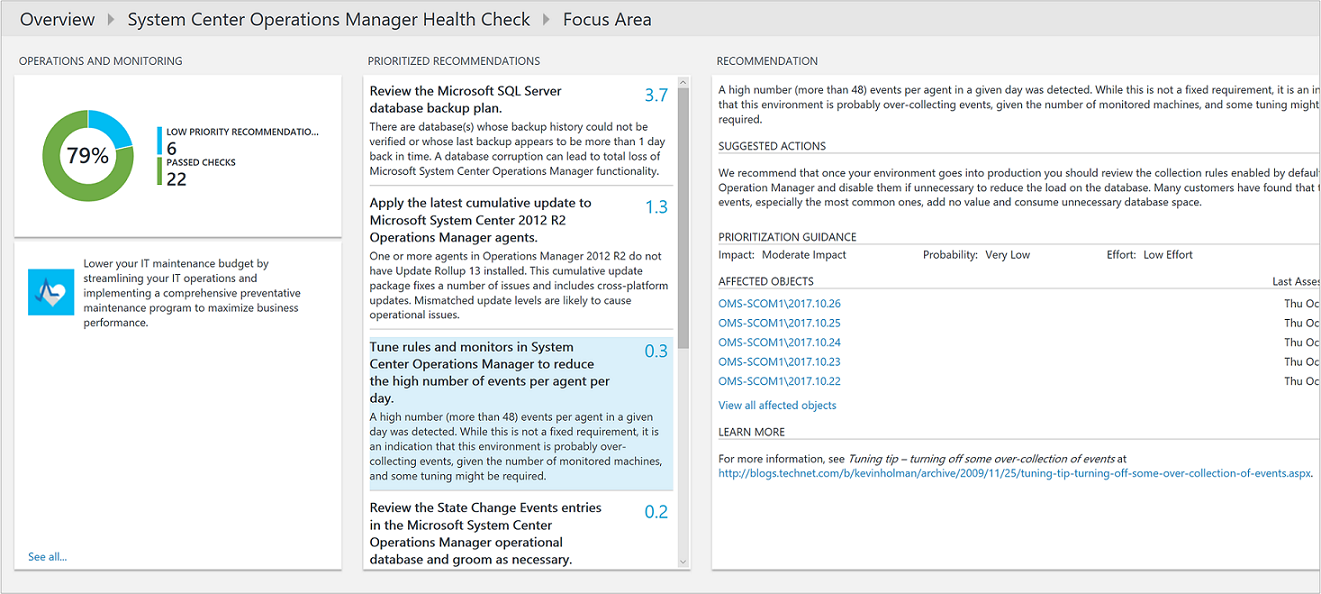
- Você pode tomar ações corretivas sugeridas em Ações sugeridas. Quando o item tiver sido abordado, avaliações posteriores registrarão que as ações recomendadas foram tomadas e sua pontuação de conformidade aumentará. Os itens corrigidos aparecem como Objetos Aprovados.
Ignorar recomendações
Se você tiver recomendações que deseja ignorar, poderá criar um arquivo de texto que o Log Analytics usa para impedir que as recomendações apareçam nos resultados da avaliação.
Para identificar recomendações que você deseja ignorar
No portal do Azure na página de espaço de trabalho do Log Analytics para o espaço de trabalho selecionado, clique no item de menu Pesquisa de Log.
Use a consulta a seguir para listar recomendações que falharam para computadores em seu ambiente.
Type=SCOMAssessmentRecommendationRecommendationResult=Failed | select Computer, RecommendationId, Recommendation | sort ComputerNota
Se o seu espaço de trabalho tiver sido atualizado para a nova linguagem de consulta do Log Analytics, a consulta acima será alterada para o seguinte.
SCOMAssessmentRecommendationRecommendation | where RecommendationResult == "Failed" | sort by Computer asc | project Computer, RecommendationId, RecommendationAqui está uma captura de tela mostrando a consulta Pesquisa de Log:
Escolha as recomendações que deseja ignorar. Você usará os valores para RecommendationId no próximo procedimento.
Para criar e usar um arquivo de texto IgnoreRecommendations.txt
- Crie um arquivo chamado IgnoreRecommendations.txt.
- Cole ou digite cada RecommendationId para cada recomendação que você deseja que o Log Analytics ignore em uma linha separada e, em seguida, salve e feche o arquivo.
- Coloque o arquivo na seguinte pasta em cada computador onde você deseja que o Log Analytics ignore as recomendações.
- No servidor de gerenciamento do Operations Manager - SystemDrive:\Arquivos de Programas\Microsoft System Center 2012 R2\Operations Manager\Server.
Para verificar se as recomendações são ignoradas
Depois que a próxima avaliação agendada for executada, por padrão, a cada sete dias, as recomendações especificadas serão marcadas como Ignoradas e não aparecerão no painel de verificação de integridade.
Você pode usar as seguintes consultas de Pesquisa de Log para listar todas as recomendações ignoradas.
Type=SCOMAssessmentRecommendationRecommendationResult=Ignored | select Computer, RecommendationId, Recommendation | sort ComputerNota
Se o seu espaço de trabalho tiver sido atualizado para a nova linguagem de consulta do Log Analytics, a consulta acima será alterada para o seguinte.
SCOMAssessmentRecommendationRecommendation | where RecommendationResult == "Ignore" | sort by Computer asc | project Computer, RecommendationId, RecommendationSe você decidir mais tarde que deseja ver recomendações ignoradas, remova todos os arquivos IgnoreRecommendations.txt ou remova RecommendationIDs deles.
Perguntas mais frequentes
Adicionei a solução de verificação de integridade ao meu espaço de trabalho do Log Analytics. Mas não vejo as recomendações. Porque não? Depois de adicionar a solução, use as etapas a seguir para exibir as recomendações no painel do Log Analytics.
- Definir a conta Run As para a verificação de integridade do System Center Operations Manager
- Configurar a regra de verificação de integridade do System Center Operations Manager
Existe uma maneira de configurar a frequência com que a verificação é executada? Sim. Consulte Configurar a frequência de execução.
Se outro servidor for descoberto depois que eu adicionei a solução de Verificação de Integridade do System Center Operations Manager, ele será verificado? Sim, após a descoberta é verificado a partir de então, por padrão a cada sete dias.
Qual é o nome do processo que faz a recolha de dados? Avaliação.exe
Onde corre o processo AdvisorAssessment.exe? AdvisorAssessment.exe é executado no processo HealthService do servidor de gerenciamento onde a regra de verificação de integridade está habilitada. Usando esse processo, a descoberta de todo o seu ambiente é obtida por meio da coleta remota de dados.
Quanto tempo demora a recolha de dados? A recolha de dados no servidor demora cerca de uma hora. Pode levar mais tempo em ambientes que têm muitas instâncias ou bancos de dados do Operations Manager.
E se eu definir o intervalo da avaliação para menos de 1440 minutos? A avaliação é pré-configurada para ser executada no máximo uma vez por dia. Se você substituir o valor do intervalo para um valor inferior a 1440 minutos, a avaliação usará 1440 minutos como o valor do intervalo.
Como saber se há falhas de pré-requisito? Se a verificação de integridade foi executada e você não vê resultados, é provável que alguns dos pré-requisitos para a verificação tenham falhado. Você pode executar consultas: Operation Solution=SCOMAssessment e SCOMAssessmentRecommendation FocusArea=Prerequisites na Pesquisa de Log para ver os pré-requisitos com falha.
Há uma Failed to connect to the SQL Instance (….). mensagem em falhas de pré-requisito. Qual é o problema? AdvisorAssessment.exe, o processo que coleta dados, é executado sob o processo HealthService no servidor de gerenciamento. Como parte da verificação de integridade, o processo tenta se conectar ao SQL Server onde o banco de dados do Operations Manager está presente. Esse erro pode ocorrer quando as regras de firewall bloqueiam a conexão com a instância do SQL Server.
Que tipo de dados são recolhidos? Os seguintes tipos de dados são coletados: - Dados WMI - Dados do Registro - Dados do EventLog - Dados do Operations Manager por meio do Windows PowerShell, Consultas SQL e Coletor de informações de arquivo.
Por que tenho que configurar uma conta Run As? Com o Operations Manager, várias consultas SQL são executadas. Para que eles sejam executados, você deve usar uma conta Run As com as permissões necessárias. Além disso, as credenciais de administrador local são necessárias para consultar o WMI.
Por que exibir apenas as 10 principais recomendações? Em vez de fornecer uma lista exaustiva e esmagadora de tarefas, recomendamos que você se concentre em abordar as recomendações priorizadas primeiro. Depois de abordá-los, recomendações adicionais ficarão disponíveis. Se preferir ver a lista detalhada, pode ver todas as recomendações utilizando a Pesquisa de registos.
Existe uma maneira de ignorar uma recomendação? Sim, consulte as recomendações Ignorar.
Próximos passos
- Pesquise logs para saber como analisar dados e recomendações detalhados da Verificação de Integridade do System Center Operations Manager.